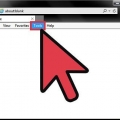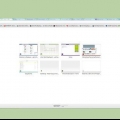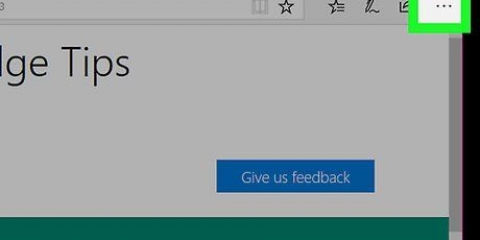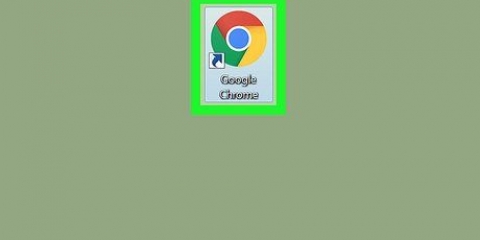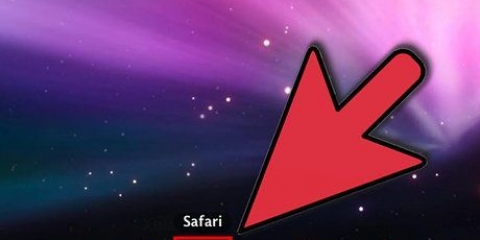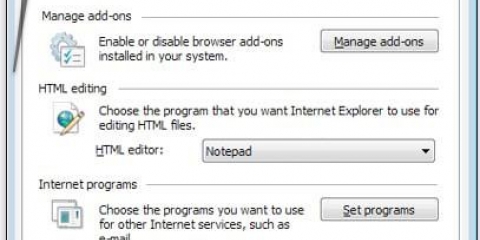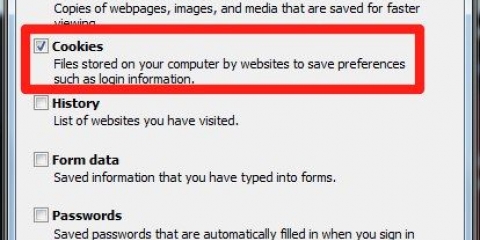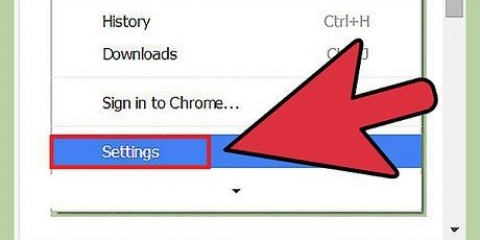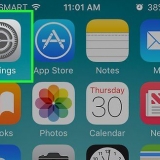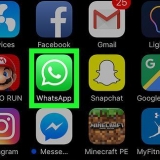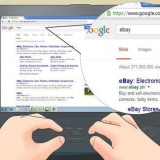Apri Nuova scheda. L`apertura di una nuova finestra mostrerà i siti Web più visitati e le app installate. Riprendi da dove eri rimasto. Apre l`ultimo sito web visitato all`avvio di una nuova finestra di Chrome. Se avevi più schede aperte, verranno riaperte tutte. Aprire una pagina o una raccolta di pagine specifica. Questo aprirà una o più schede che hai specificato in anticipo, quando apri una nuova finestra. Fai clic sul link "Imposta pagine" per aggiungere pagine alle home page di Chrome. 

Fare clic sul pulsante Firefox e selezionare Opzioni. Nel menu Opzioni, fare clic sulla scheda Generale. Fare clic su Usa pagine correnti. Le schede attualmente aperte si apriranno non appena Firefox verrà riavviato.




Fare clic su "Usa corrente" per utilizzare la pagina corrente come pagina iniziale. Inserisci gli indirizzi dei siti Web nel campo per aprire ciascun sito Web in una scheda diversa. Assicurati che ogni indirizzo inizi su una nuova riga. Fai clic su "Usa spazio vuoto" per aprire una scheda vuota all`avvio di Internet Explorer. 


Per impostare la home page sul sito Web attualmente aperto, fare clic su "Imposta su pagina corrente". Per scegliere un`altra pagina, inserisci un qualsiasi indirizzo web nel campo "Pagina iniziale". 









La maggior parte delle home page o dei siti Web ti chiederà di rendere il sito Web la tua home page nell`angolo in alto a sinistra oa destra. Scegli la home page che ti è più comoda.Puoi selezionare la pagina di accesso del tuo account e-mail, la tua fonte di dati preferita come wikiHow, un sito di immagini come Flickr, un sito social come Facebook o un sito incentrato sulla tua carriera o altri interessi.
Cambia la home page del tuo browser
Contenuto
La tua home page è il punto di partenza per esplorare il web. Di solito è il sito che visiti più spesso, come un motore di ricerca, e-mail, social network o notizie. Puoi modificare la tua home page in qualsiasi browser web e la maggior parte di essi offre la possibilità di impostare più home page.
Passi
Metodo 1 di 7: Google Chrome

1. Fai clic sul pulsante Personalizza nella barra degli strumenti di Chrome. Questo può essere trovato nell`angolo in alto a destra dello schermo ed è rappresentato da 3 linee orizzontali. Scegliere "Impostazioni" dal menu visualizzato.

2. Seleziona le nuove opzioni della finestra. Chrome ha diverse opzioni a tua disposizione quando apri una nuova finestra.
Metodo 2 di 7: Firefox

1. Un unico sito web. Vai al sito web che desideri salvare come Homepage (home page). Fai clic e trascina l`icona accanto all`indirizzo web sopra il pulsante Home, sul lato destro della barra di ricerca. Rilascia l`icona per impostarla come home page.

2. Apri più schede. Se desideri avviare più siti Web non appena viene avviato Firefox, avvia prima tutti i siti Web che desideri utilizzare. Assicurati che tutte le schede siano nella stessa finestra di Firefox.

3. Trovare la "Casa"-pulsante sul lato destro della barra degli strumenti. Il "Casa" pulsante è indicato dall`immagine di una casa.

4. Trascina l`URL completo su "Casa"-pulsante finché non viene selezionato il pulsante. Rilascia il mouse per vedere il nuovo URL sul file "Casa"-pulsante di caduta.
Metodo 3 di 7: Internet Explorer 9 e 10

1. Vai al sito web che desideri impostare come home page. Opzionalmente puoi anche inserire l`indirizzo web, senza andare sul sito.

2. Fare clic su Strumenti e quindi selezionare Opzioni. L`icona Strumenti ha l`aspetto di un ingranaggio e si trova nell`angolo in alto a destra della finestra.

3. Imposta le opzioni per la home page. Nella scheda Generale troverai diverse opzioni per la pagina iniziale:
Metodo 4 di 7: Safari

1. Vai al sito web che desideri impostare come home page.

2. Fare clic sul menu Safari. Seleziona Preferenze dal menu a discesa che appare.

3. Fare clic sulla scheda "Generale" (generale).
Metodo5 di 7: Opera

1. Vai al sito web che desideri impostare come home page.

2. Cliccaci sopra "Utensili"-menù. Quindi seleziona "Preferenze" (Preferenze).

3. Scegli la scheda "Generale" (generale). qui di seguito "Avviare", seleziona te "Inizia con la home page." Questo imposterà Opera per mostrare la home page ogni volta che avvii il programma.

4. Immettere l`URL della home page desiderata e fare clic "ok." Puoi anche fare clic sul pulsante "Usa corrente" per selezionare il sito Web corrente.
Metodo 6 di 7: Internet Explorer 7

1. Vai al sito web che desideri impostare come home page.

2. Seleziona la freccia giù accanto all`icona "Casa" nella barra degli strumenti.

3. Selezionare "Usa questa pagina web come unica home page" nel menu che si apre.
Metodo 7 di 7: Internet Explorer 6

1. Vai al sito web che desideri impostare come home page.

2. Selezionare "Opzioni Internet" dal menu a tendina che compare sotto "Utensili" nel menu.

3. Seleziona la scheda Generale. clicca su "Usa corrente" per impostare la pagina corrente come pagina iniziale. Quindi fare clic "ok." Puoi anche inserire l`URL della pagina iniziale desiderata nel file "Indirizzo"-scomparto.
Consigli
Necessità
- Computer
- programma di navigazione in rete
- Pagina iniziale a tua scelta
Articoli sull'argomento "Cambia la home page del tuo browser"
Condividi sui social network:
Popolare